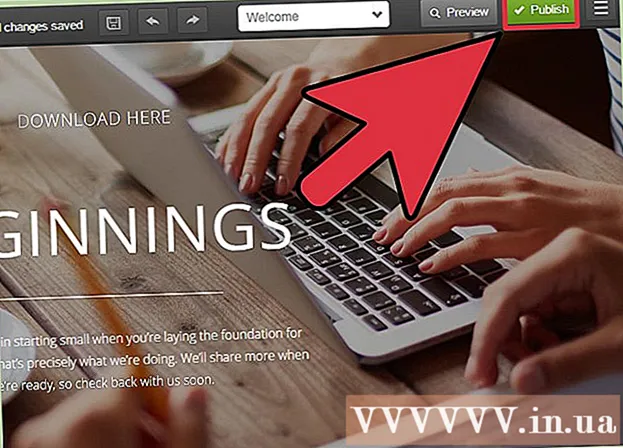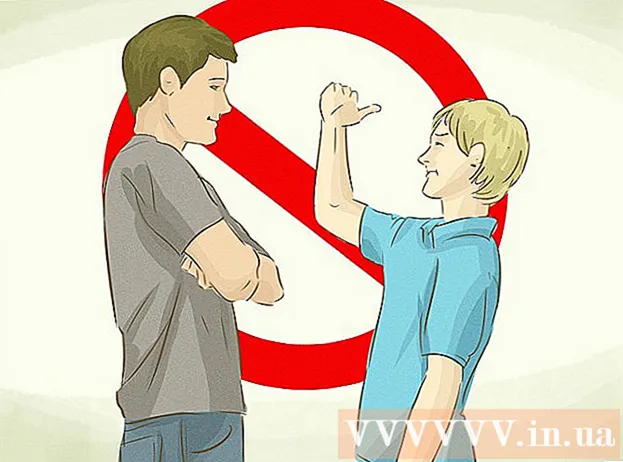Údar:
Clyde Lopez
Dáta An Chruthaithe:
18 Iúil 2021
An Dáta Nuashonraithe:
12 Bealtaine 2024

Ábhar
Taispeánfaidh an t-alt seo duit conas pointe rochtana gan sreang a ghníomhachtú ar do ríomhaire agus d’fhón cliste a nascadh leis. Is féidir é seo a dhéanamh ar aon ríomhaire le hoiriúnóir líonra gan sreang (cuibheoir Wi-Fi) suiteáilte, rud a chiallaíonn nach n-oibreoidh na modhanna a thuairiscítear anseo d’fhormhór na ríomhairí deisce. Coinnigh i gcuimhne go bhfuil an próiseas a chuirtear i láthair difriúil ó ríomhaire a nascadh leis an idirlíon trí fhón cliste. Mura gceadaíonn oiriúntóir Wi-Fi do ríomhaire duit pointe rochtana a chruthú, bain úsáid as an gclár Connectify.
Céimeanna
Modh 1 de 2: Ar Windows 10
 1 Oscail an roghchlár tosaigh
1 Oscail an roghchlár tosaigh  . Cliceáil ar lógó Windows sa chúinne íochtarach ar chlé den scáileán.
. Cliceáil ar lógó Windows sa chúinne íochtarach ar chlé den scáileán.  2 Cliceáil "Options"
2 Cliceáil "Options"  . Tá an deilbhín seo ar thaobh na láimhe clé íochtair den roghchlár Tosaigh. Osclófar an fhuinneog "Options".
. Tá an deilbhín seo ar thaobh na láimhe clé íochtair den roghchlár Tosaigh. Osclófar an fhuinneog "Options".  3 Cliceáil "Líonra agus Idirlíon"
3 Cliceáil "Líonra agus Idirlíon"  . Tá an deilbhín seo suite i lár na fuinneoige Roghanna.
. Tá an deilbhín seo suite i lár na fuinneoige Roghanna.  4 Cliceáil ar an táb Hotspot soghluaiste. Tá sé ar thaobh na láimhe clé den fhuinneog.
4 Cliceáil ar an táb Hotspot soghluaiste. Tá sé ar thaobh na láimhe clé den fhuinneog.  5 Cliceáil ar an sleamhnán liath
5 Cliceáil ar an sleamhnán liath  ag an "Hotspot Soghluaiste". Tá sé ag barr an leathanaigh. Bogfaidh an sleamhnán go dtí an suíomh "Cumasaigh"
ag an "Hotspot Soghluaiste". Tá sé ag barr an leathanaigh. Bogfaidh an sleamhnán go dtí an suíomh "Cumasaigh"  ; cuirfidh sé seo an hotspot gan sreang i ngníomh ar do ríomhaire.
; cuirfidh sé seo an hotspot gan sreang i ngníomh ar do ríomhaire.  6 Faigh ainm agus pasfhocal an líonra. I lár an leathanaigh, faigh na rannáin "Ainm líonra" agus "pasfhocal líonra" chun ainm do hotspot soghluaiste agus an focal faire a fháil amach.
6 Faigh ainm agus pasfhocal an líonra. I lár an leathanaigh, faigh na rannáin "Ainm líonra" agus "pasfhocal líonra" chun ainm do hotspot soghluaiste agus an focal faire a fháil amach. - Caithfidh ainm an líonra ainm do ríomhaire, agus an focal faire a mheaitseáil leis an bhfocal faire do do líonra.
 7 Ceangail d’fhón cliste le líonra gan sreang. Anois go bhfuil an hotspot gan sreang curtha agat ar do ríomhaire, ceangail d’fhón cliste leis an líonra. Dó seo:
7 Ceangail d’fhón cliste le líonra gan sreang. Anois go bhfuil an hotspot gan sreang curtha agat ar do ríomhaire, ceangail d’fhón cliste leis an líonra. Dó seo: - iPhone: seoladh an aip Socruithe
 , sconna Wi-Fi, sconna ar ainm an hotspot gan sreang, iontráil an focal faire, agus sconna ar Connect.
, sconna Wi-Fi, sconna ar ainm an hotspot gan sreang, iontráil an focal faire, agus sconna ar Connect. - Gléas Android: Swipe síos ó bharr an scáileáin, sconna ar an deilbhín Wi-Fi, tapáil ainm an hotspot gan sreang, iontráil an focal faire, agus sconna Connect.
- iPhone: seoladh an aip Socruithe
Modh 2 de 2: Úsáid Connectify
 1 Déan cinnte go bhfuil cuibheoir gan sreang suiteáilte ag do ríomhaire. Dó seo:
1 Déan cinnte go bhfuil cuibheoir gan sreang suiteáilte ag do ríomhaire. Dó seo: - oscail an roghchlár tosaigh
 ;
; - isteach líne ordaithe, agus ansin cliceáil "Command Pras";
- isteach tiománaithe seó netsh wlan agus brúigh ↵ Iontráil;
- fan go mbeidh faisnéis an oiriúnaitheora ar taispeáint. Más cosúil go bhfuil an teachtaireacht “Níl an tSeirbhís AutoConfig Gan Sreang ag rith”, níl oiriúntóir Wi-Fi ag an ríomhaire.
- oscail an roghchlár tosaigh
 2 Íoslódáil an comhad suiteála Connectify. Is clár saor in aisce é Connectify a ligeann duit hotspot gan sreang a chruthú ar do ríomhaire:
2 Íoslódáil an comhad suiteála Connectify. Is clár saor in aisce é Connectify a ligeann duit hotspot gan sreang a chruthú ar do ríomhaire: - téigh go dtí an leathanach https://www.connectify.me/ru/ i mbrabhsálaí gréasáin ríomhaire;
- cliceáil ar an gcnaipe Íoslódáil corcra;
- cliceáil "Lean ar Íoslódáil".
 3 Suiteáil Connectify. Chun seo a dhéanamh, cliceáil faoi dhó ar an gcomhad íoslódáilte agus lean na céimeanna seo:
3 Suiteáil Connectify. Chun seo a dhéanamh, cliceáil faoi dhó ar an gcomhad íoslódáilte agus lean na céimeanna seo: - cliceáil "Tá" nuair a spreagtar é;
- cliceáil ar “Aontaím”;
- cliceáil “Aontaím”;
- seiceáil an bosca in aice le “Atosaigh anois”;
- cliceáil Críochnaigh.
 4 Fan go n-atosóidh do ríomhaire.
4 Fan go n-atosóidh do ríomhaire. 5 Tosaigh Ceangail. Cliceáil faoi dhó ar an deilbhín "Connectify Hotspot 2018" ar do dheasc.
5 Tosaigh Ceangail. Cliceáil faoi dhó ar an deilbhín "Connectify Hotspot 2018" ar do dheasc. - Scipeáil an chéim seo má thosaíonn Connectify go huathoibríoch.
 6 Cliceáil ar Iarrai E amach (A tosnú). Tá an cnaipe corcra seo ag bun na fuinneoige Connectify.
6 Cliceáil ar Iarrai E amach (A tosnú). Tá an cnaipe corcra seo ag bun na fuinneoige Connectify.  7 Cliceáil ar an táb Hotspot Wi-Fi (Pointe rochtana gan sreang). Tá sé ag barr na fuinneoige Connectify.
7 Cliceáil ar an táb Hotspot Wi-Fi (Pointe rochtana gan sreang). Tá sé ag barr na fuinneoige Connectify.  8 Athraigh do phasfhocal (más gá). Sa líne Pasfhocal, scrios an téacs agus ansin cuir isteach pasfhocal líonra nua.
8 Athraigh do phasfhocal (más gá). Sa líne Pasfhocal, scrios an téacs agus ansin cuir isteach pasfhocal líonra nua. - Ní féidir ainm an líonra a athrú sa leagan saor in aisce de Connectify.
 9 Cliceáil ar Tosaigh Hotspot (Pointe rochtana gan sreang a ghníomhachtú). Tá sé in aice le bun na fuinneoige.
9 Cliceáil ar Tosaigh Hotspot (Pointe rochtana gan sreang a ghníomhachtú). Tá sé in aice le bun na fuinneoige.  10 Fan go casfaidh an pointe rochtana air. Nuair a chuireann Connectify ar an eolas tú go bhfuil an hotspot gníomhachtaithe, téigh ar aghaidh go dtí an chéad chéim eile.
10 Fan go casfaidh an pointe rochtana air. Nuair a chuireann Connectify ar an eolas tú go bhfuil an hotspot gníomhachtaithe, téigh ar aghaidh go dtí an chéad chéim eile.  11 Ceangail d’fhón cliste le líonra gan sreang. Anois go bhfuil an hotspot gan sreang curtha agat ar do ríomhaire, ceangail d’fhón cliste leis an líonra. Dó seo:
11 Ceangail d’fhón cliste le líonra gan sreang. Anois go bhfuil an hotspot gan sreang curtha agat ar do ríomhaire, ceangail d’fhón cliste leis an líonra. Dó seo: - iPhone: seoladh an aip Socruithe
 , sconna Wi-Fi, sconna ar ainm an hotspot gan sreang, iontráil an focal faire, agus sconna ar Connect.
, sconna Wi-Fi, sconna ar ainm an hotspot gan sreang, iontráil an focal faire, agus sconna ar Connect. - Gléas Android: Swipe síos ó bharr an scáileáin, sconna ar an deilbhín Wi-Fi, tapáil ainm an hotspot gan sreang, iontráil an focal faire, agus sconna Connect.
- iPhone: seoladh an aip Socruithe
Leideanna
- Oibreoidh Connectify ar aon ríomhaire Windows 10, 8.1, 7 a bhfuil cuibheoir gan sreang óstáilte suiteáilte aige.
Rabhaidh
- Ní thacaíonn gach oiriúntóir gan sreang USB le hóstáil. Má roghnaíonn tú oiriúntóir den sórt sin a úsáid, déan cinnte go dtacaíonn sé le hóstáil.